Mac新手教程:如何在Mac电脑上关闭Adobe无用自启项?
2023-09-19 296安装了Adobe的用户都有这样的经历,每次开机Adobe都会自己启动一些无用的项目,导致开机速度越来越慢,如何关闭Adobe的无用自启项目?下面分享具体的操作步骤。
1、打开访达程序,点按键盘快捷键:shift+command+G;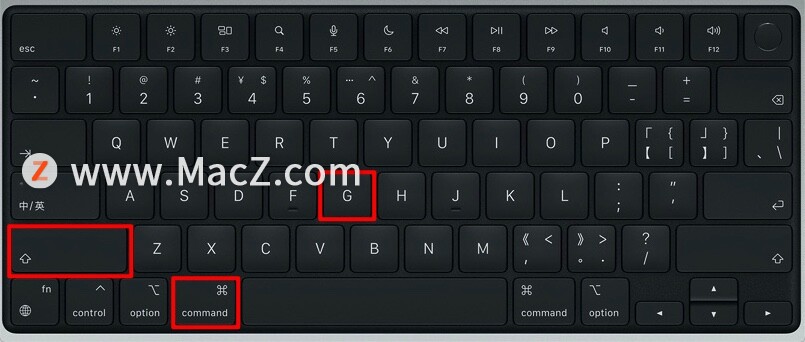 2、在弹出的对话框中,依次输入下边的路径,然后删除里边有关“Adobe”的文件;
2、在弹出的对话框中,依次输入下边的路径,然后删除里边有关“Adobe”的文件;
~/Library/LaunchAgents
/Library/LaunchAgents
/Library/LaunchDaemons
/System/Library/LaunchAgents
/System/Library/LaunchDaemons
3、打开Mac系统偏好设置,点击“扩展”;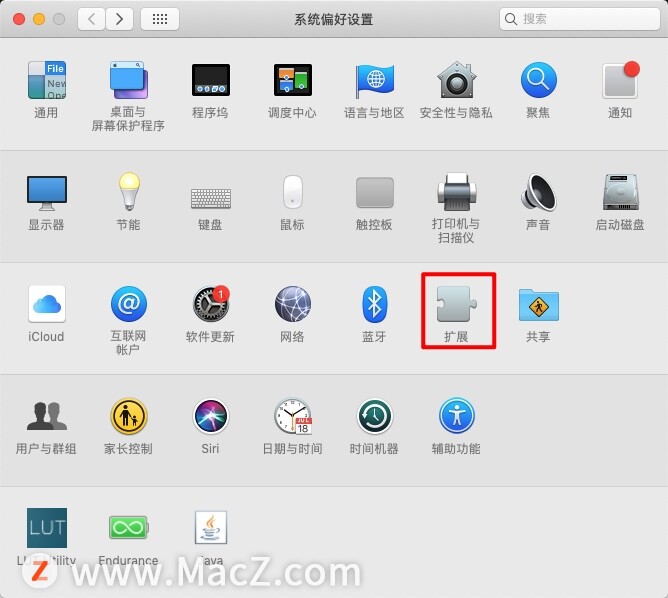 4、在扩展左边的列表中,点击“全部所有第三方扩展”,取消Core Sync的勾选,然后点击finder,取消Core Sync Helper的勾选。
4、在扩展左边的列表中,点击“全部所有第三方扩展”,取消Core Sync的勾选,然后点击finder,取消Core Sync Helper的勾选。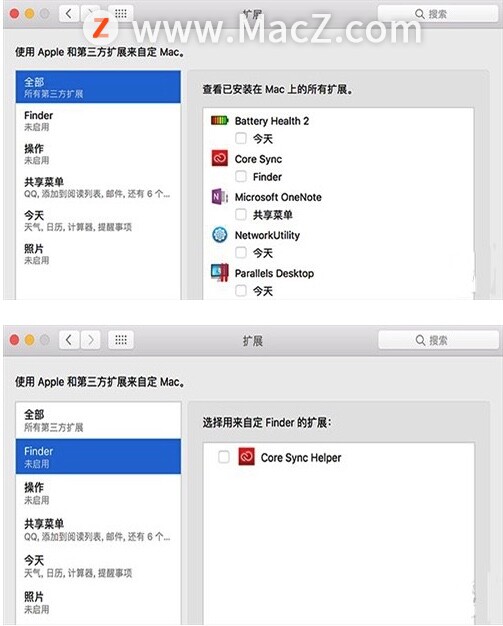 5、返回finder,再次点按键盘快捷:shift+command+G;
5、返回finder,再次点按键盘快捷:shift+command+G;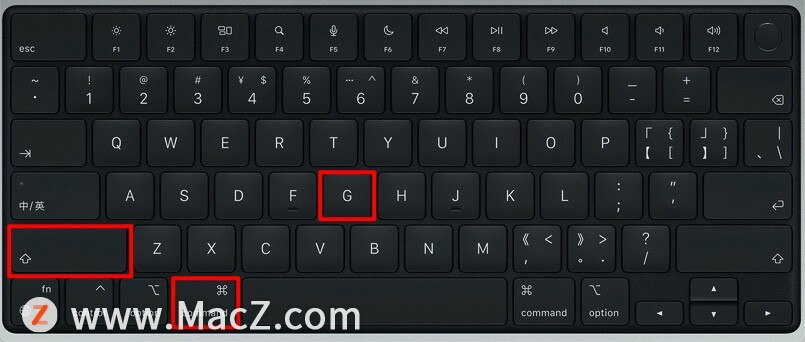 6、输入/Applications/Utilities/Adobe Creative Cloud点击“前往”,找到并删除CCLibrary、CCXProcess以及CoreSync文件夹;
6、输入/Applications/Utilities/Adobe Creative Cloud点击“前往”,找到并删除CCLibrary、CCXProcess以及CoreSync文件夹;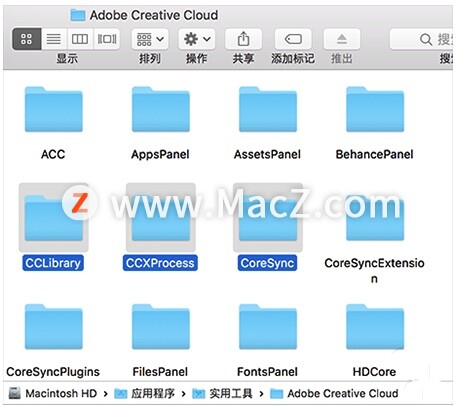 注意:如果无法删除,转至Finder>应用程序>实用工具>活动监视器里,强制退出CCLibrary.app、CCXProcess.app以及CoreSync.app进程之后再删除。
注意:如果无法删除,转至Finder>应用程序>实用工具>活动监视器里,强制退出CCLibrary.app、CCXProcess.app以及CoreSync.app进程之后再删除。
7、最后重启软件即可完成。
以上就是MacZ.com小编给您带来的Mac新手教程:如何在Mac电脑上关闭Adobe无用自启项,还有哪些关于macOS的操作技巧,欢迎来交流。
相关资讯
查看更多最新资讯
查看更多-

- 苹果 2025 款 iPhone SE 4 机模上手展示:刘海屏 + 后置单摄
- 2025-01-27 125
-

- iPhone 17 Air厚度对比图出炉:有史以来最薄的iPhone
- 2025-01-27 195
-

- 白嫖苹果机会来了:iCloud+免费试用6个月 新用户人人可领
- 2025-01-27 141
-

- 古尔曼称苹果 2025 年 3/4 月发布青春版妙控键盘,提升 iPad Air 生产力
- 2025-01-25 160
-

热门应用
查看更多-

- 快听小说 3.2.4
- 新闻阅读 | 83.4 MB
-

- 360漫画破解版全部免费看 1.0.0
- 漫画 | 222.73 MB
-

- 社团学姐在线观看下拉式漫画免费 1.0.0
- 漫画 | 222.73 MB
-

- 樱花漫画免费漫画在线入口页面 1.0.0
- 漫画 | 222.73 MB
-

- 亲子餐厅免费阅读 1.0.0
- 漫画 | 222.73 MB
-
 下载
下载
湘ICP备19005331号-4copyright?2018-2025
guofenkong.com 版权所有
果粉控是专业苹果设备信息查询平台
提供最新的IOS系统固件下载
相关APP应用及游戏下载,绿色无毒,下载速度快。
联系邮箱:guofenkong@163.com









